Cum să descărcați, să actualizați și să gestionați aplicații din Google Play Store (09.15.25)
Singura modalitate corectă de a profita din plin și de a aprecia un dispozitiv Android este instalarea aplicațiilor. Din fericire, magazinul de aplicații Google, Google Play Store, are o colecție masivă de aplicații din diferite categorii. Începând din decembrie 2017, există aproape 3,5 milioane de aplicații în Google Play Store.
Fie că sunteți în căutarea unor instrumente de productivitate, jocuri, editori de fotografii sau aplicații de mesagerie, veți găsi una sau două din Magazin Play. Pentru a vă ajuta să începeți, vă vom împărtăși cum să descărcați, să actualizați și să gestionați aplicațiile folosindu-l.
Pentru cele mai bune rezultate, actualizați mai întâi aplicația Magazin PlayÎn cazul în care nu știați, Google Play Magazinul este, de asemenea, o aplicație. De obicei, ori de câte ori Google lansează o actualizare pentru aceasta, aceasta se va actualiza în mod silențios în fundal, fără ca dvs. să știți.
Dar dacă sunteți unul căruia îi place să dețină controlul dispozitivului dvs., puteți încerca și verificarea manuală dacă este disponibilă o actualizare pentru Magazinul Play instalat pe telefon sau tabletă. Iată cum:
- Mai întâi, deschideți Magazin Google Play, deschideți meniul (pictogramă cu trei linii în partea stângă sus), apoi atingeți Setări.
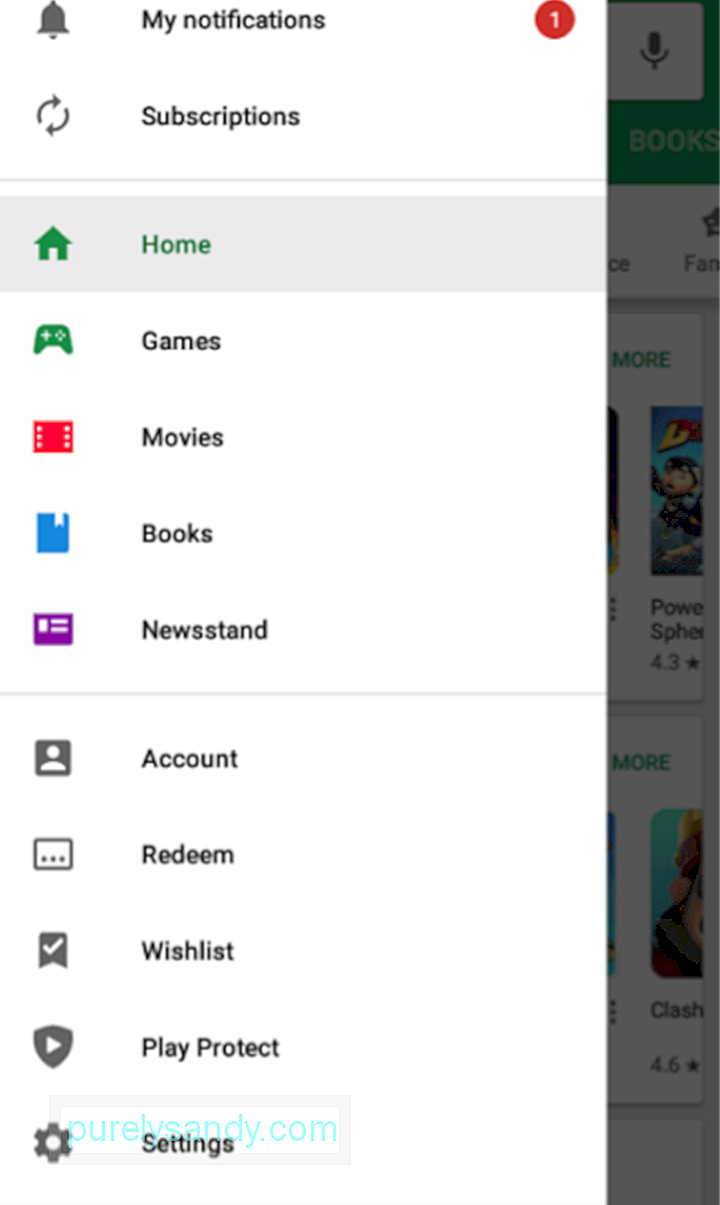
- Apoi, căutați „Build Number” sau „Play Store version”.
"store =" "version" = "
- Atingeți. Dacă este disponibilă o actualizare, veți primi un prompt care vă va informa că o nouă versiune a Magazinului Google Play va fi descărcată și instalată. Dacă aplicația dvs. este actuală, promptul va spune :
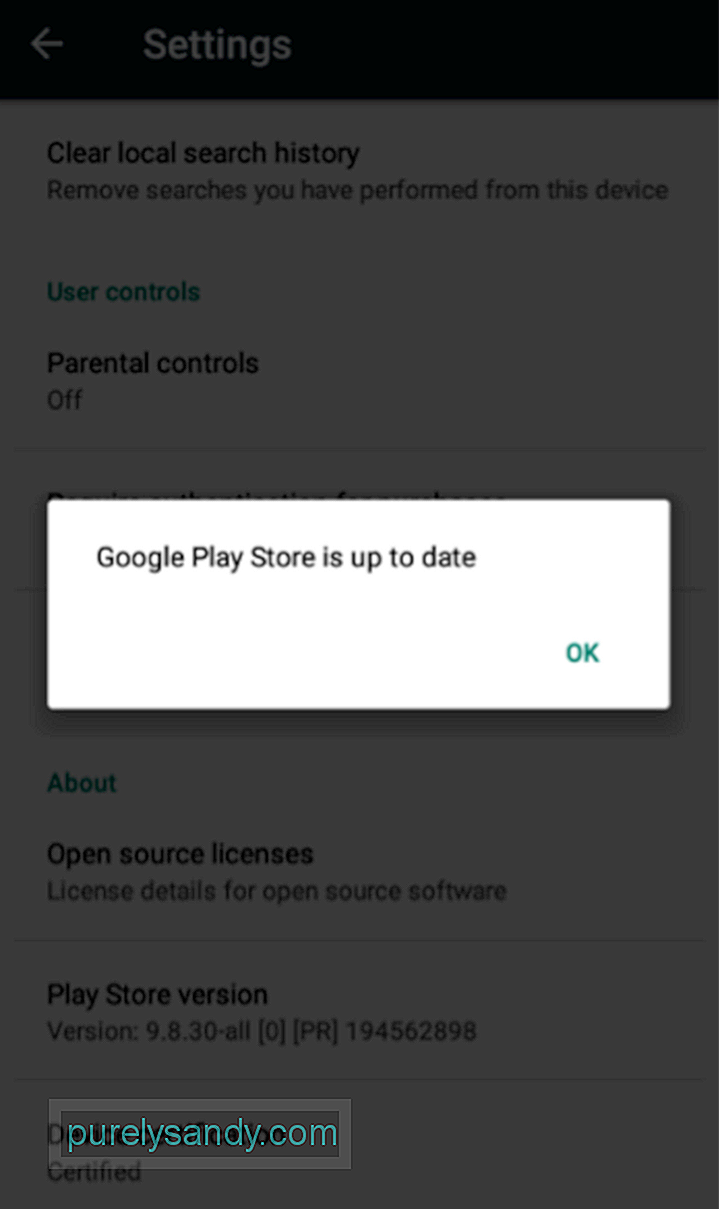
Pentru a putea descărca aplicații din Google Play Store, mai întâi aveți nevoie pentru a găsi aplicațiile pe care doriți să le aveți pe dispozitivul dvs. Există două moduri de a căuta aplicații în Magazin Play: căutați și răsfoiți.
Cum să căutați aplicații în Google Play StoreDacă aveți deja dacă aveți în vedere o anumită aplicație sau aveți nevoie de un anumit tip de aplicație, o puteți căuta direct în Google Play. Iată cum:
- Asigurați-vă că sunteți conectat la internet, de preferință prin Wi-Fi.
- Deschideți Google Play Store pe dispozitivul dvs.
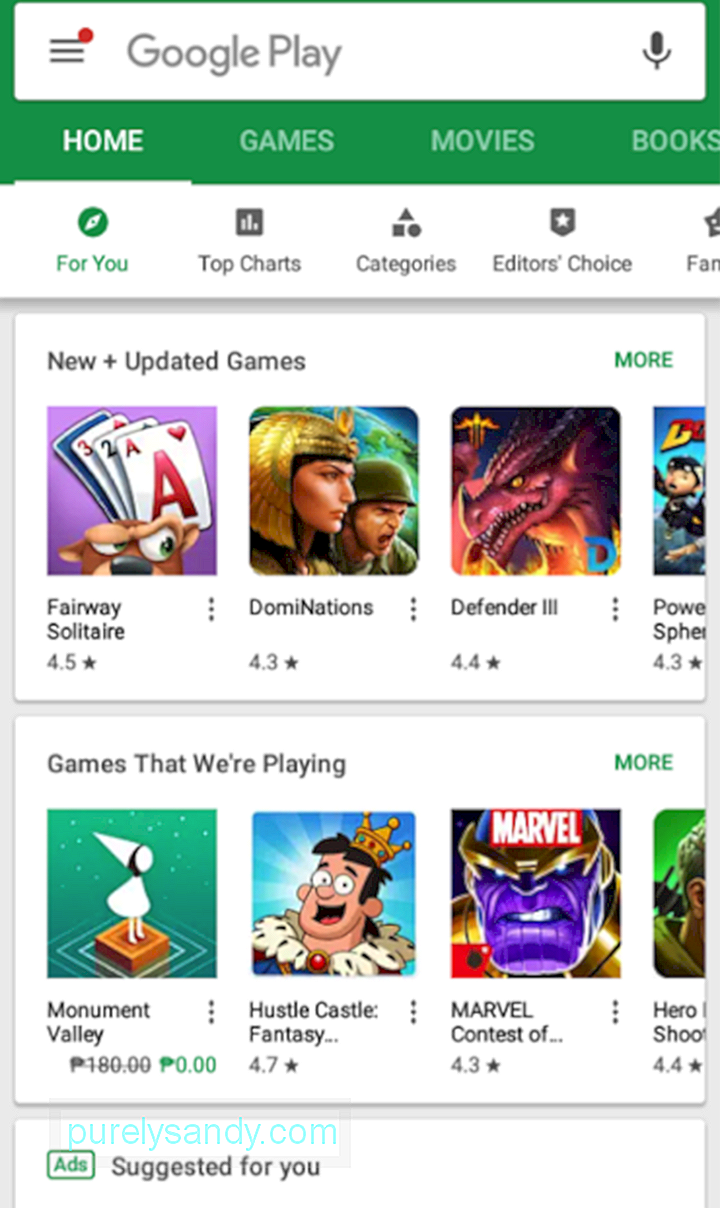
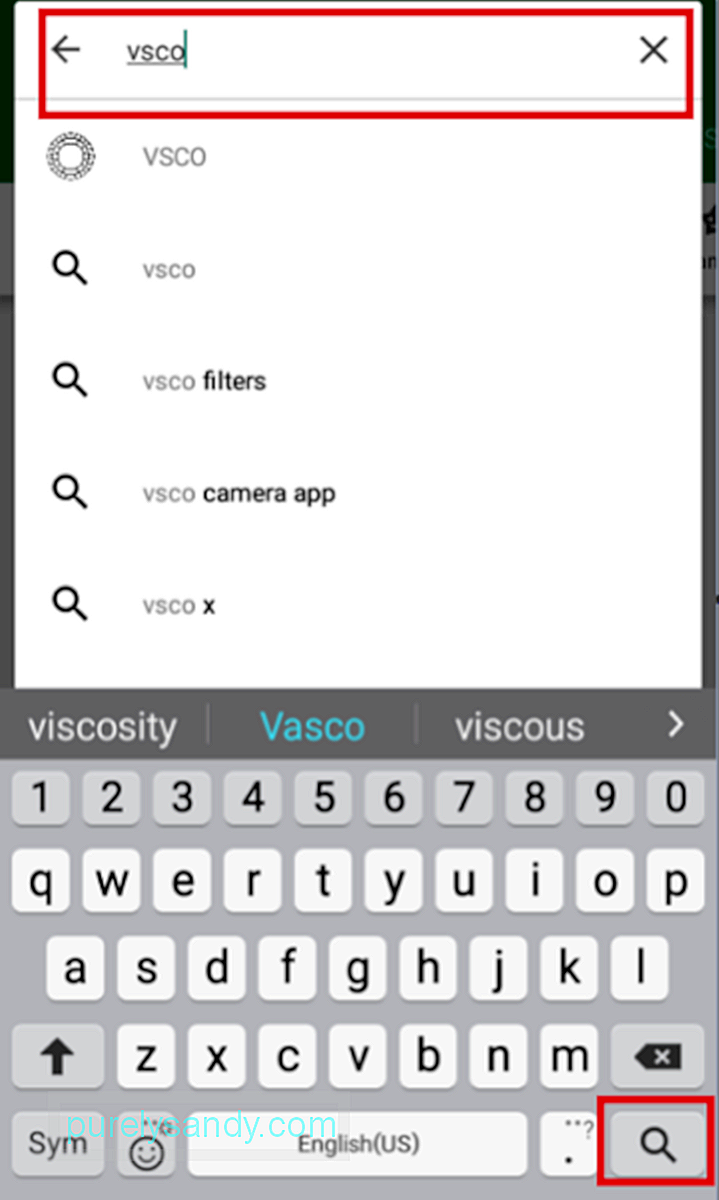
- Apoi veți fi direcționat la pagina aplicației.
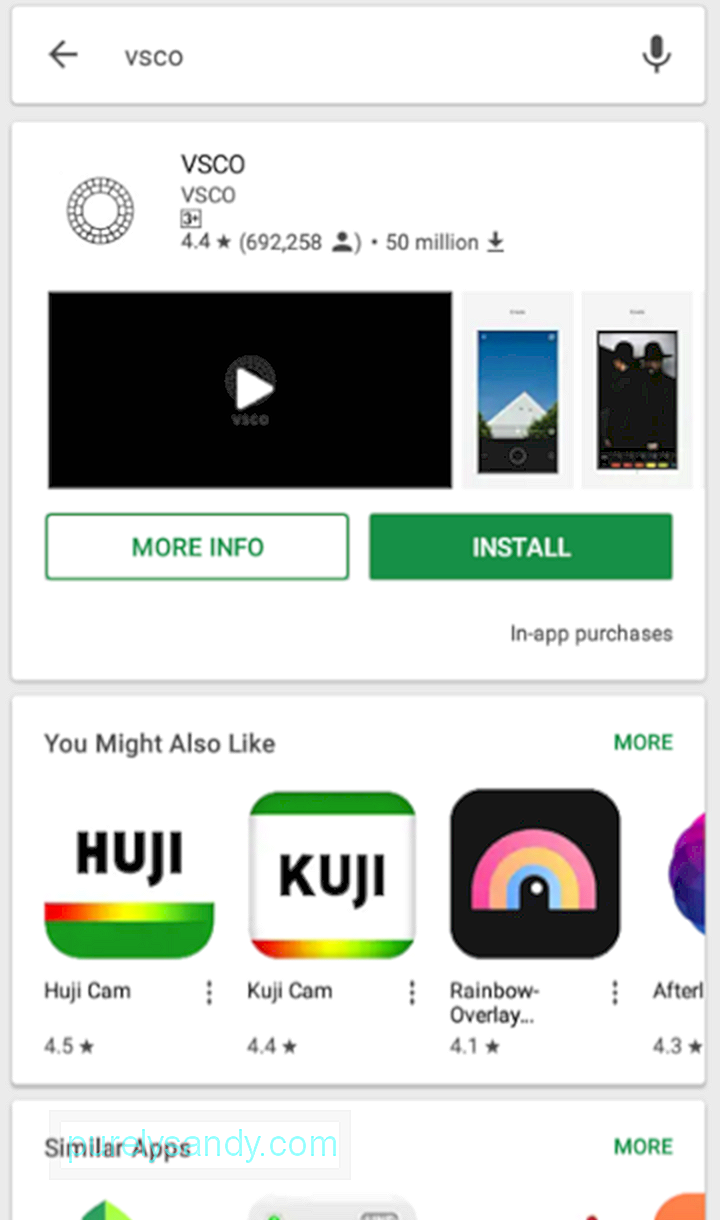
Alternativ, puteți căuta și un tip de aplicație, în cazul în care nu aveți în vedere o anumită aplicație. Introduceți doar tipul de aplicație de care aveți nevoie în bara de căutare.
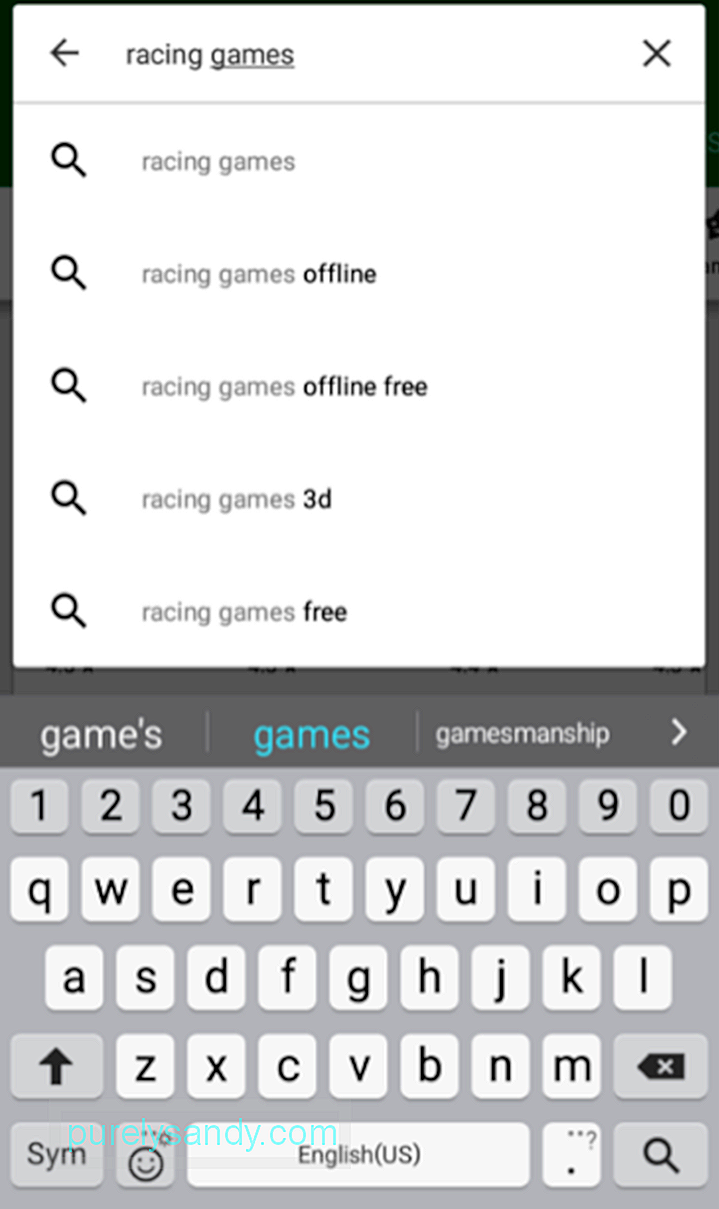
Puteți atinge oricare dintre sugestiile de sub bara de căutare sau atingeți pictograma lupă. De exemplu:
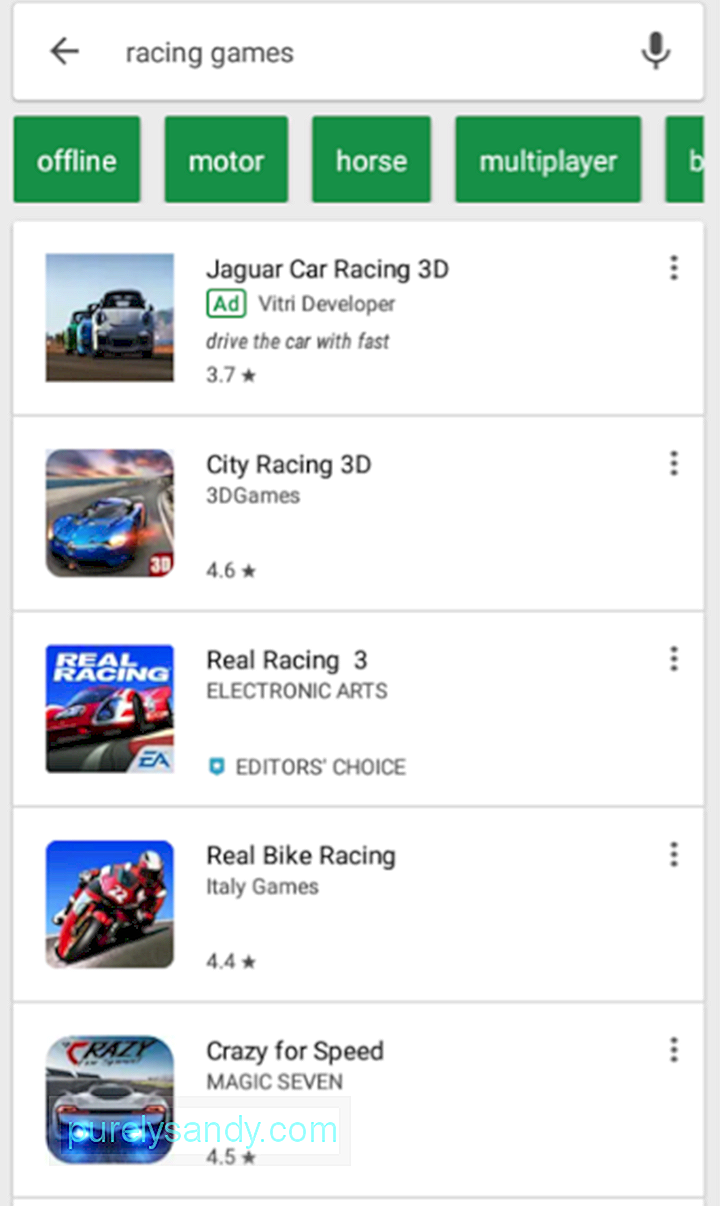
Dacă în prezent vă personalizați dispozitivul și explorați aplicațiile Google Play Store și nu aveți încă în minte anumite titluri și categorii specifice de aplicații, navigați prin magazin ar putea merita.
Magazinul Google Play are cinci file principale:
- Acasă - Pagina principală, veți vedea aici sugestii pentru tot felul de aplicații.
- Jocuri - Această filă este dedicată numai pentru aplicațiile de jocuri.
- Filme - Dacă utilizați Filme Google Play & amp; TV, această filă este locul unde puteți închiria sau cumpăra filme și seriale TV pentru a le viziona.
- Cărți - Dacă utilizați Google Cărți, puteți cumpăra cărți electronice în această filă.
- Chioșc de ziare - Veți găsi aplicații pentru publicații online (știri și reviste) în această filă.
Dar, deoarece acest articol ne axează pe descărcarea și gestionarea aplicațiilor, să analizăm mai atent acasă, jocuri și filele Chioșc.
Navigarea în fila AcasăFiind fila principală sau pagina din Magazinul Google Play, fila Pagina principală prezintă multe elemente diferite. Există, de asemenea, file sub Acasă. Acestea sunt:
- Pentru dvs. - În această filă, veți vedea sugestii de aplicații care pot fi bazate pe aplicațiile pe care le-ați instalat anterior sau pe care le-ați arătat interesate.
- Topuri - Această filă afișează cele mai bune aplicații gratuite, cele mai bune jocuri gratuite, cele mai mari încasări, cele mai populare, cele mai plătite aplicații și cele mai bine plătite jocuri.
- Categorii - Aceasta listează toate categoriile diferite de aplicații din Magazin Play, de la A la Z. Unele dintre categoriile populare sunt Fotografie, Muzică & amp; Audio, divertisment, cumpărături, rețele sociale și comunicare.
- Alegerea editorului - Acestea sunt aplicații recomandate de editorii Play Store, persoanele care examinează aplicațiile înainte de a fi introduse în magazin. Acestea sunt aplicații pe care le consideră cele mai bune din categoriile lor respective.
- Familia - În această pagină, părinților și tutorilor li se oferă sugestii de aplicații adecvate vârstei.
- Acces anticipat - Aceasta este pagina la care doriți să accesați dacă doriți să încercați aplicații înainte ca acestea să fie lansate oficial.
Pagina Jocuri este, de asemenea, împărțită în file : Pentru dvs., topuri, top, categorii și familie. Dintre cele cinci, doar fila Premium este diferită de cele găsite pe pagina principală. Fila Premium afișează sugestii de jocuri cu plată.
Pe de altă parte, Chioșc este împărțit în patru file: Pentru dvs., internațional, știri de top și categorii.
Cum să descărcați aplicații din Google Play StoreAcum că știi cum să cauți aplicații, este timpul să începi să le descarci și să le instalezi pe dispozitivul tău.
Descărcarea aplicațiilor gratuite din Magazinul Google Play- Atingeți o aplicație din rezultatele căutării aplicației dvs. sau sugestiile aplicației pentru a deschide pagina aplicației.
- Atingeți Instalare. *
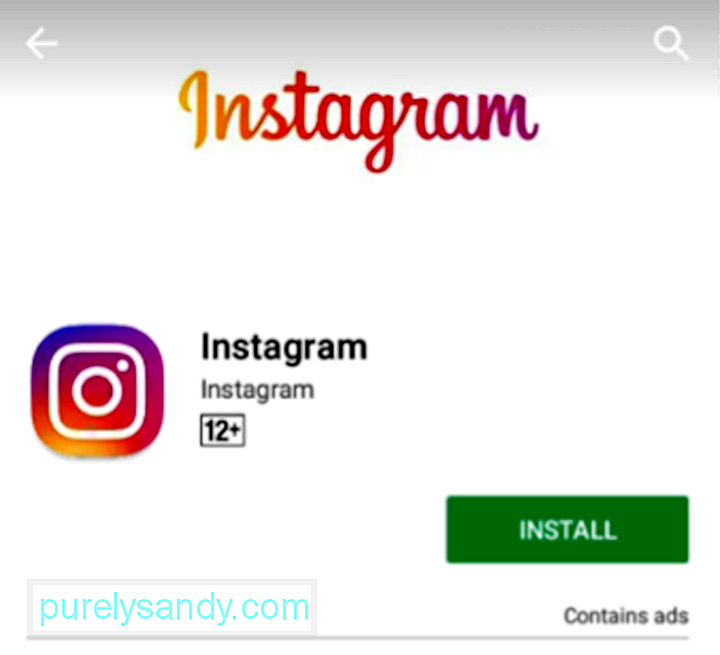
- Este posibil să apară un mesaj pop-up sus, spunând că aplicația. **
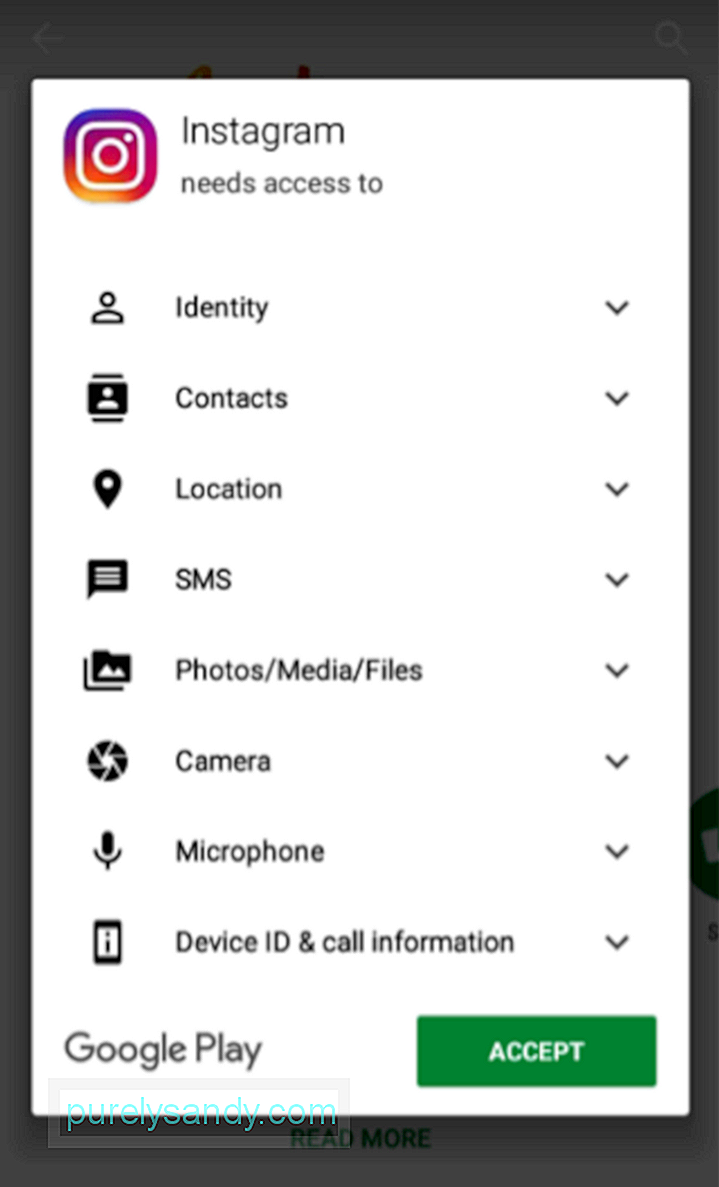
- Descărcarea va începe. ***
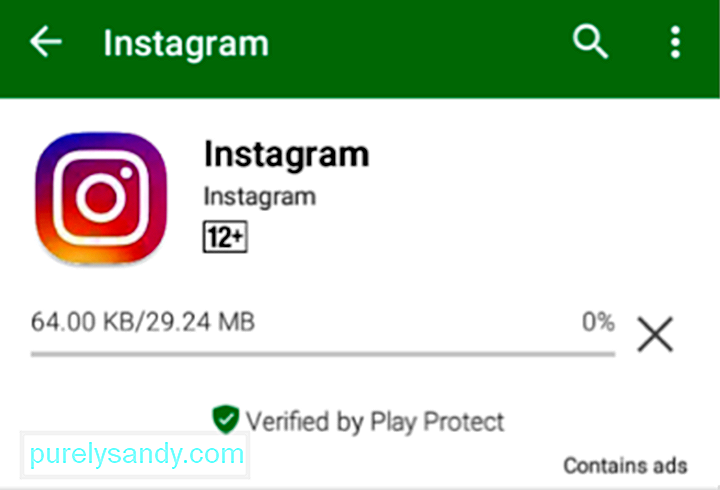
- După finalizarea descărcării, instalarea va începe automat.
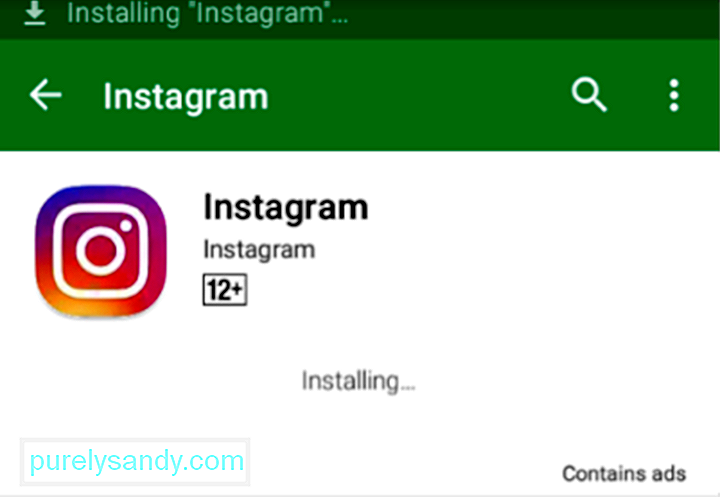
- Acum puteți deschide aplicația din pagina aplicației sau din panoul de notificare.
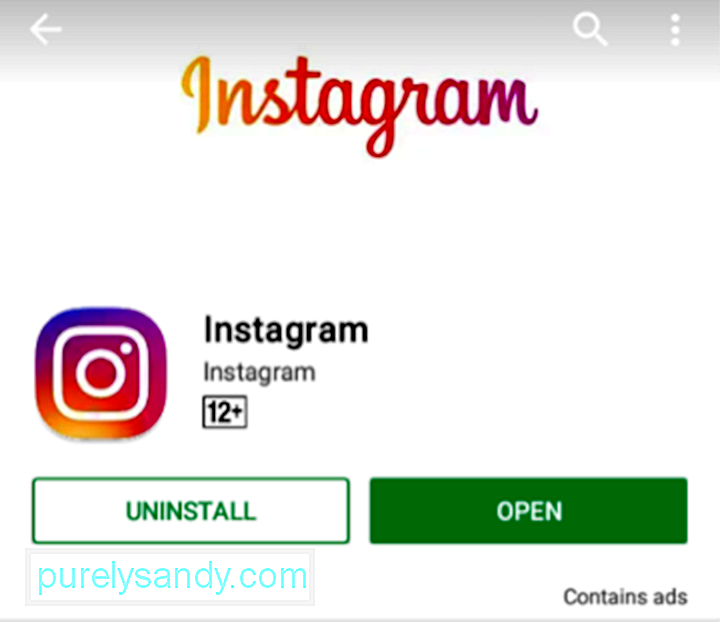
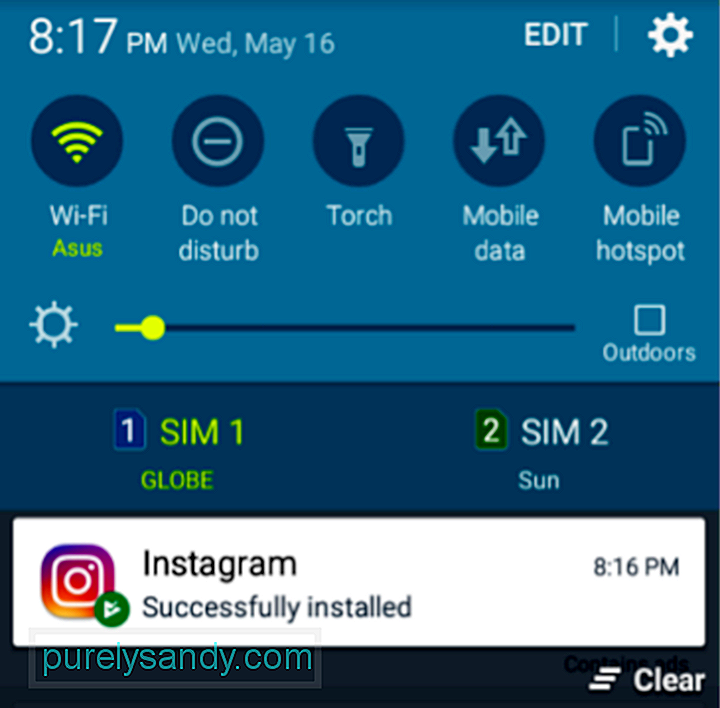
* Dacă nu există suficient spațiu pe dispozitivul dvs., este posibil să primiți un mesaj pop-up care să spună că nu aveți suficient spațiu, sugerându-vă să dezinstalați aplicațiile pe care le utilizați rar.
** Dacă aplicația nu are nevoie de permisiuni, descărcarea va începe instantaneu.
*** Puteți, de asemenea, vedeți starea de descărcare și instalare în panoul de notificări.
Cumpărarea și descărcarea de aplicații plătite și premium- Atingeți o aplicație din rezultatele căutării aplicației sau sugestiile aplicației pentru a deschide pagina aplicației.
- Pentru aplicațiile plătite și premium, butonul Instalare va afișa prețul aplicației. Atingeți-l.
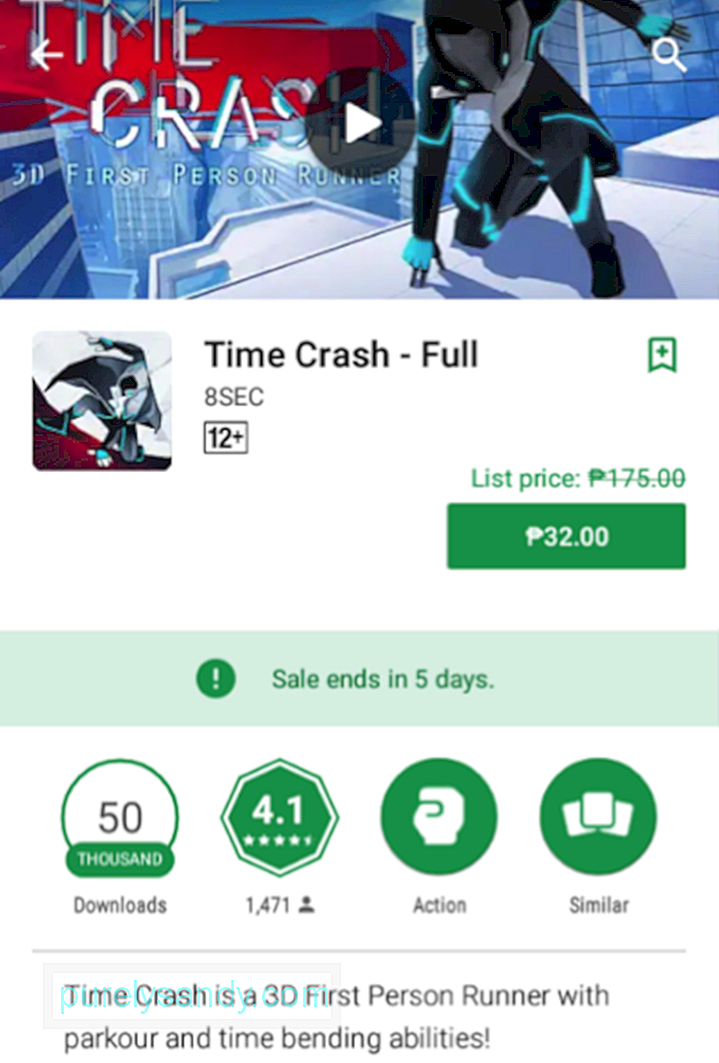
- Se va afișa un mesaj pop-up pentru a confirma că sunteți de acord cu termenii și condițiile Google Play și Google Pay. Puteți atinge linkul dacă doriți să citiți termenii și condițiile. Asigurați-vă că verificați și metoda de plată selectată sub titlul aplicației. Dacă doriți să modificați metoda de plată, atingeți săgeata în jos. Dacă nu, atingeți doar CUMPĂRĂ.

- Dacă doriți să modificați metoda de plată, atingeți Metode de plată în următoarea fereastră pop-up. li>
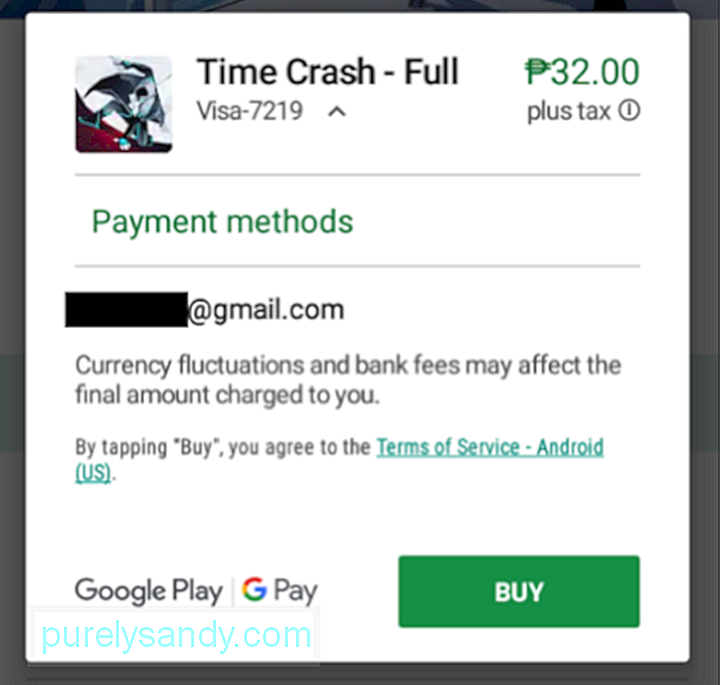
- În următoarea fereastră pop-up, puteți selecta sau introduce o nouă metodă de plată. După ce ați terminat alegerea sau configurarea unuia nou, veți fi direcționat la fereastra pop-up anterioară. Atingeți doar CUMPĂRĂ pentru a începe descărcarea și instalarea.
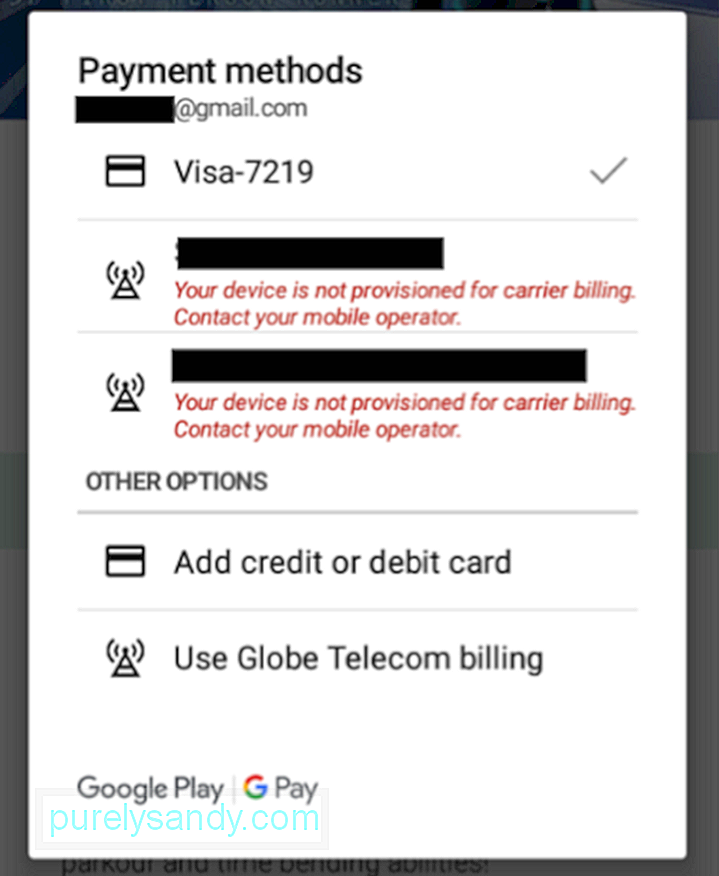
Dezvoltatorii lansează actualizări pentru aplicațiile lor din când în când pentru a remedia erori sau adăugați funcții noi. Puteți verifica manual în Magazin Play dacă aplicațiile dvs. trebuie actualizate. Iată cum:
- Din pagina de pornire, atingeți pictograma cu trei linii de lângă bara de căutare.
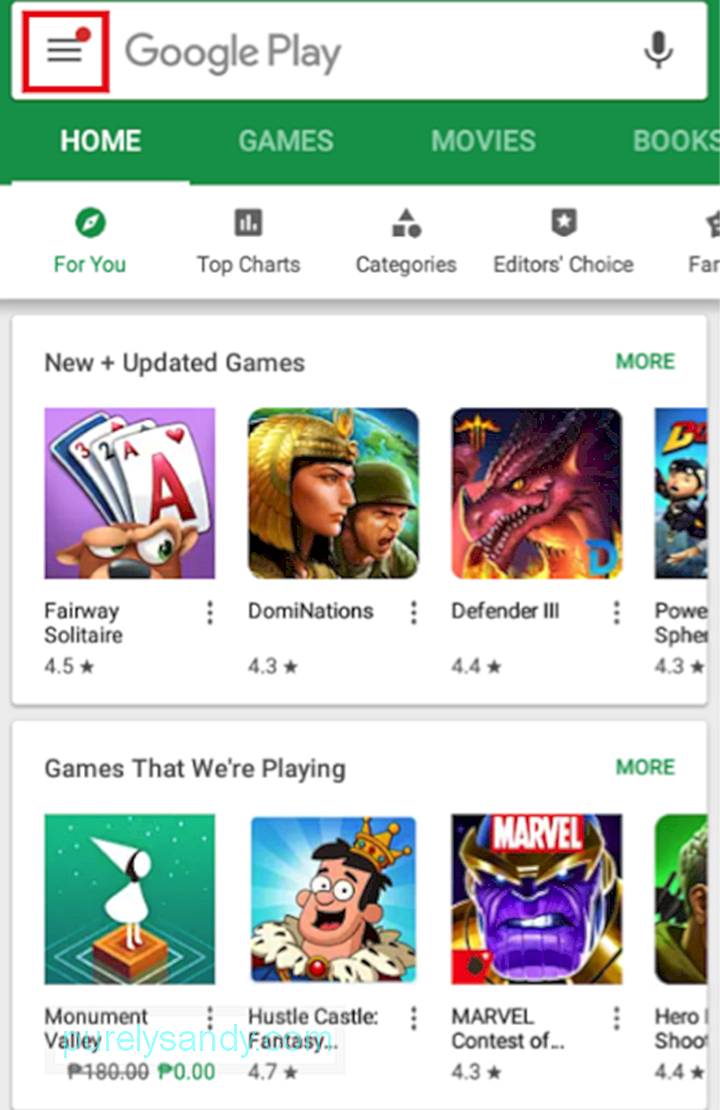
- Atingeți Aplicațiile mele & amp; jocuri.
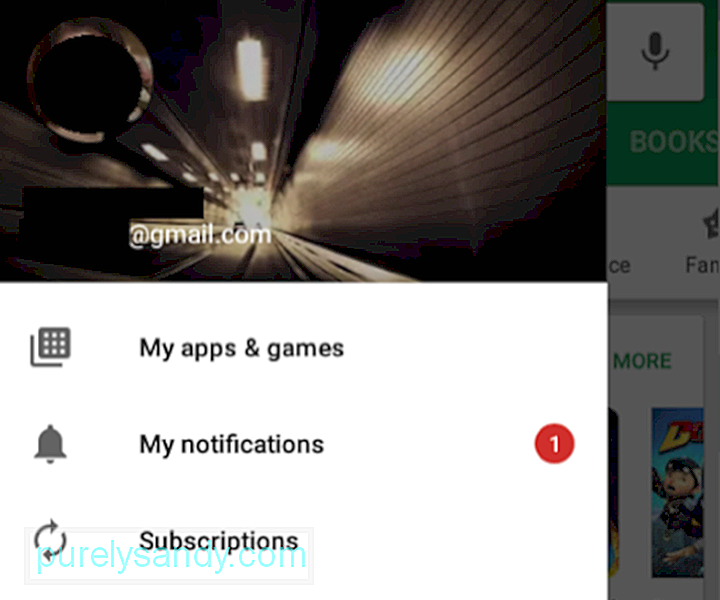
- Prima filă din această pagină este Actualizări, care listează aplicațiile cu actualizări disponibile.
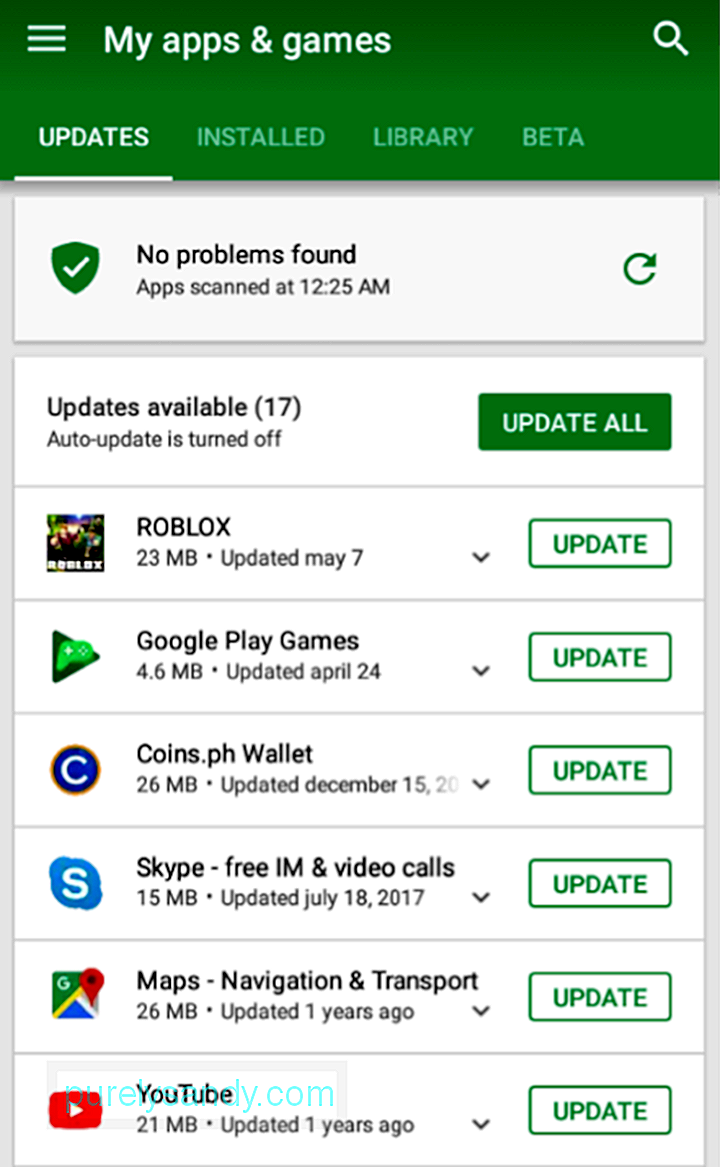
- Puteți atinge UPDATE ALL dacă doriți să actualizați tot ce apare pe listă. În caz contrar, faceți clic pe ACTUALIZARE lângă o anumită aplicație pe care doriți să o actualizați.
- Descărcarea actualizării va începe apoi.
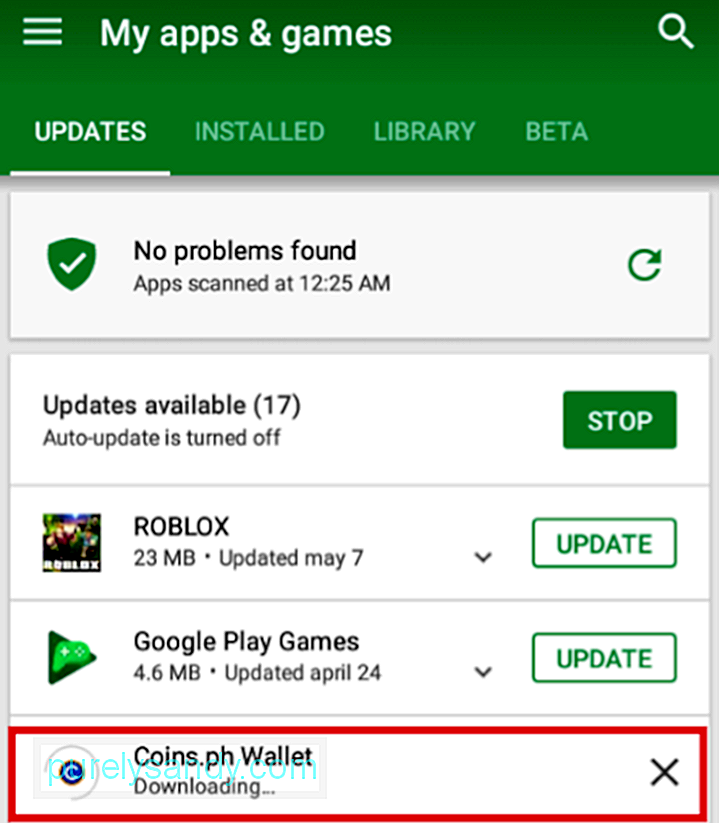
- Progresul va fi să fie afișat în partea de sus.
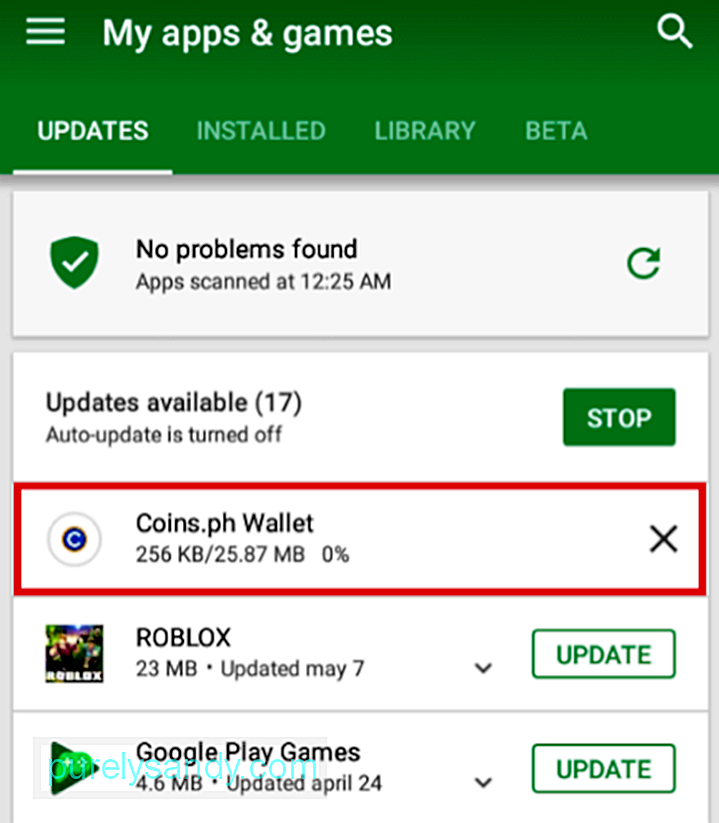
- Odată ce actualizarea a fost instalată, aplicația se va deplasa mai jos în listă, sub Actualizat recent.
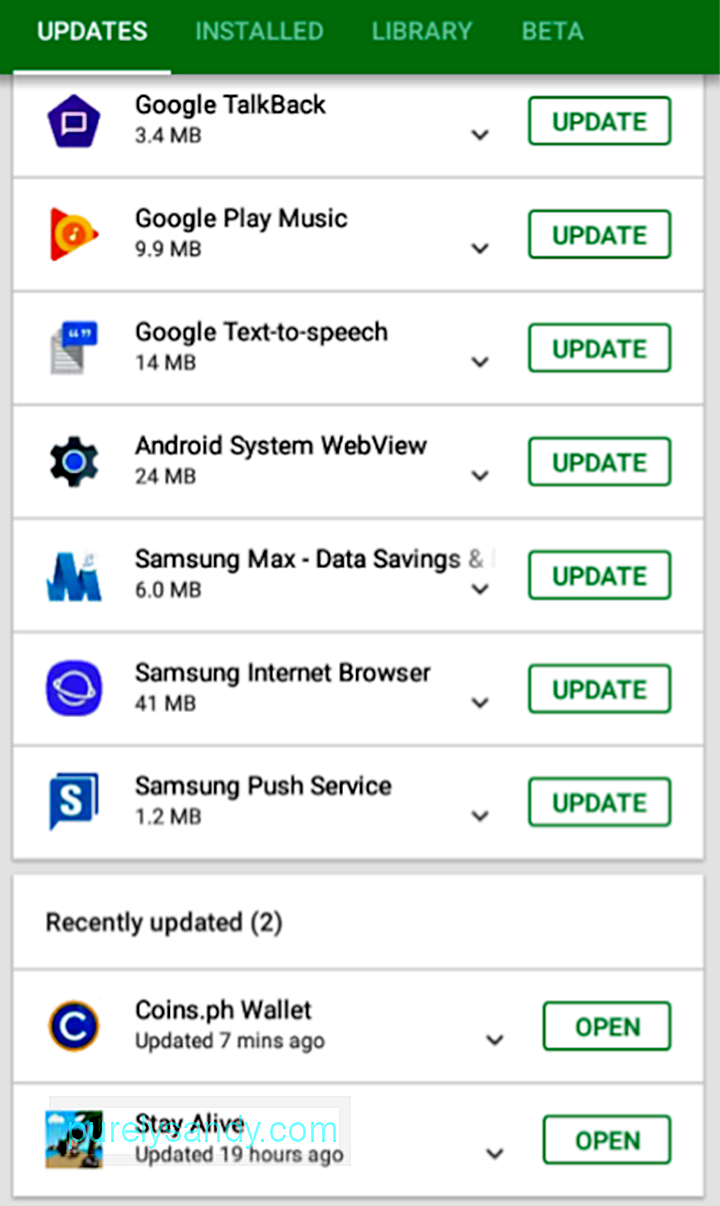
Dacă găsiți actualizarea manuală a aplicațiilor dvs. consumatoare de timp, dar doriți să vă asigurați că aplicațiile dvs. sunt mereu actualizate, puteți activa actualizarea automată . Iată cum:
- Din pagina de pornire, atingeți pictograma cu trei linii de lângă bara de căutare.
- Glisați în sus pentru a găsi Setări. Atingeți.
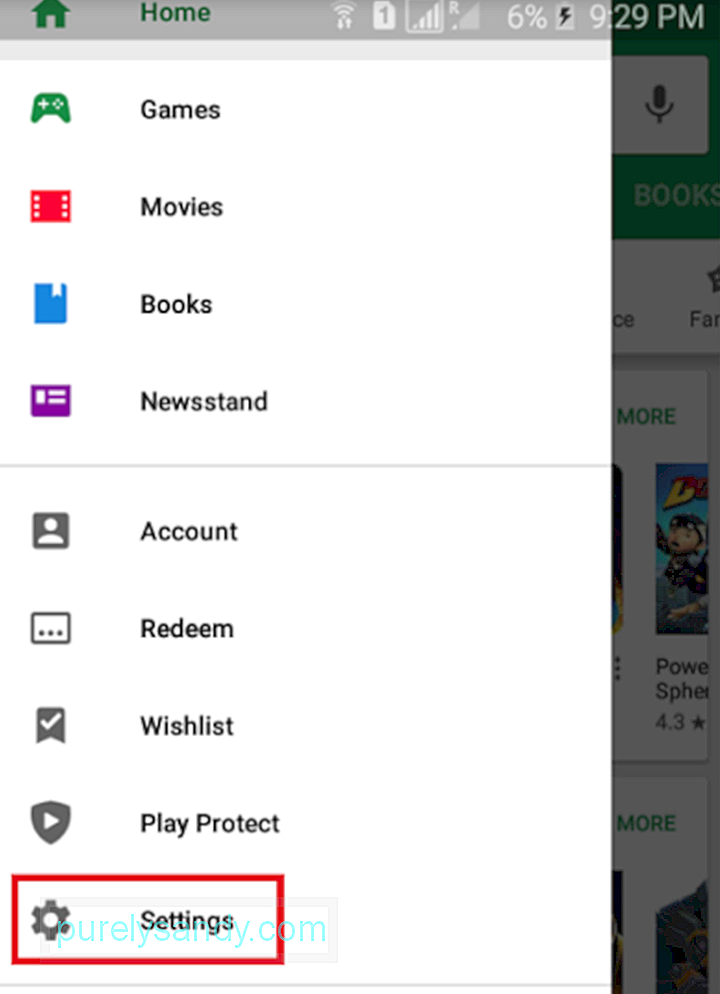
- Atingeți Actualizare automată a aplicațiilor.
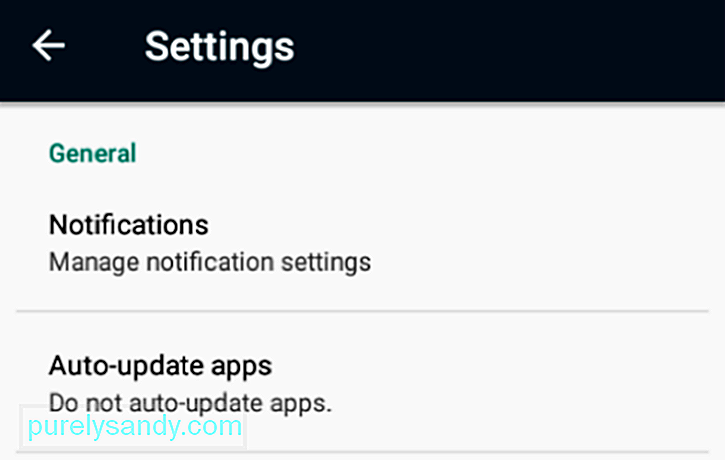
- Vi se vor afișa trei opțiuni: Nu actualizați automat aplicațiile, Actualizați automat aplicațiile la oricând (se pot aplica taxe pentru date) și actualizarea automată a aplicațiilor numai prin WiFi. Dintre cele trei, ultima este cea mai recomandată.
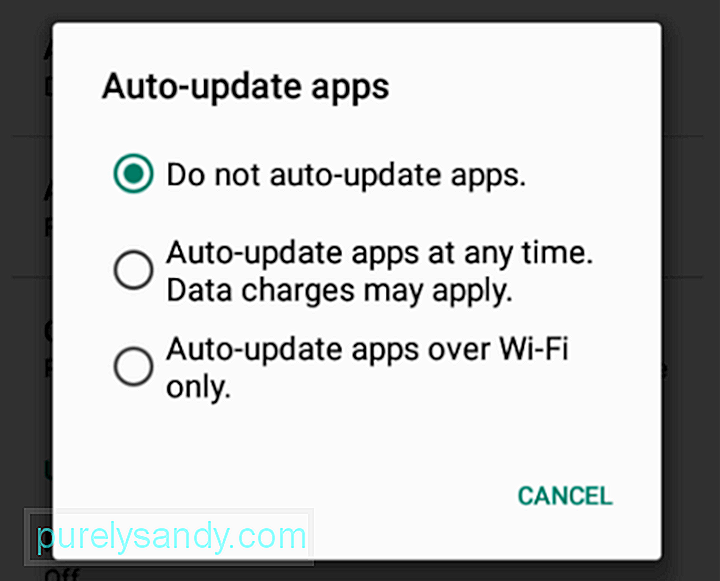
Rețineți că setarea aplicațiilor pentru actualizarea automată ar putea avea un efect negativ pe dispozitivul dvs. Asigurați-vă că este pregătit pentru o astfel de sarcină instalând un instrument de curățare Android, care este conceput pentru a împiedica încetinirea dispozitivelor Android, sporind memoria RAM și curățând nedoritele. modalitatea de gestionare a aplicațiilor pe Android este prin intermediul aplicației Setări a dispozitivului. Cu toate acestea, puteți gestiona aplicații chiar din Google Play Store. Puteți dezinstala aplicații sau le puteți elimina definitiv din bibliotecă. Iată pașii pentru dezinstalarea aplicațiilor:
- Din pagina principală, atingeți pictograma cu trei linii de lângă bara de căutare, apoi accesați Aplicațiile mele & amp; jocuri.
- Atingeți fila Instalat.
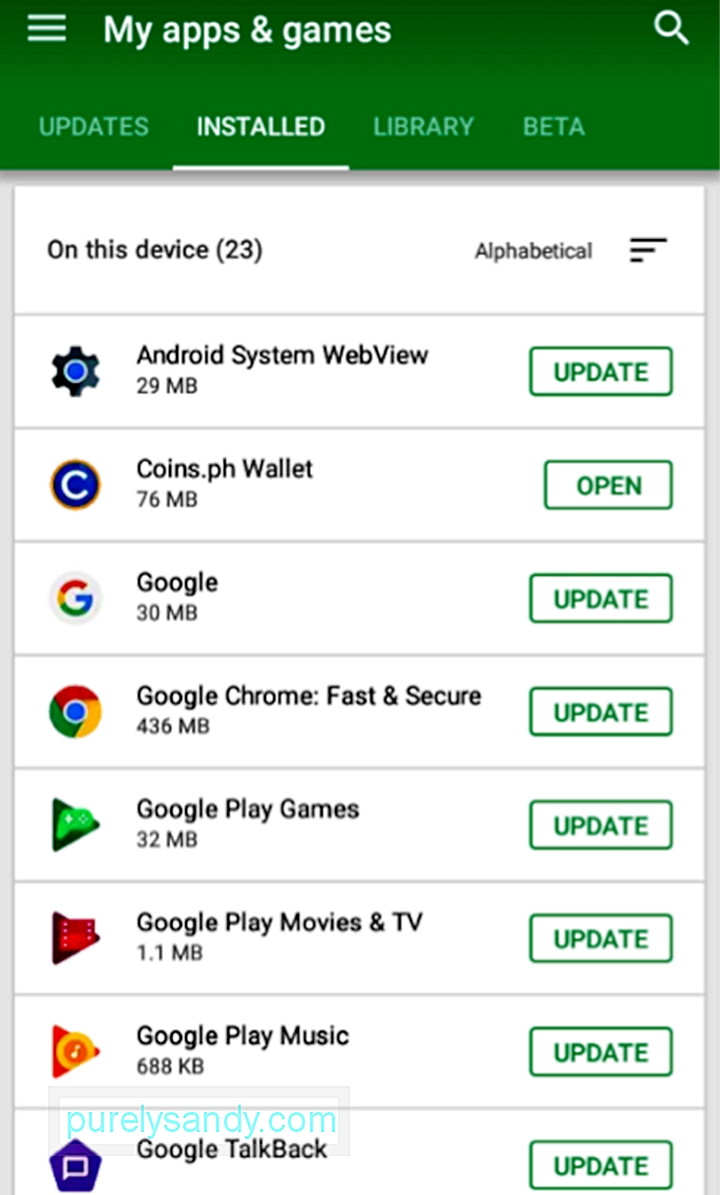
- Din listă, alegeți aplicația pe care doriți să o dezinstalați. Atingeți numele aplicației pentru a accesa pagina aplicației.
- Atingeți DEZINSTALAȚI.
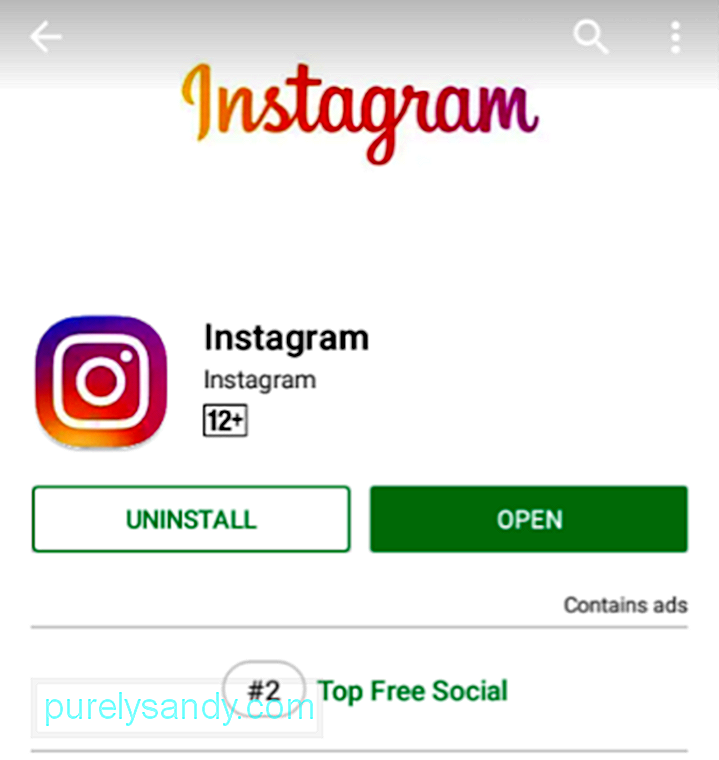
- O fereastră pop-up vă va întreba dacă doriți să dezinstalați aplicația. Atingeți OK.
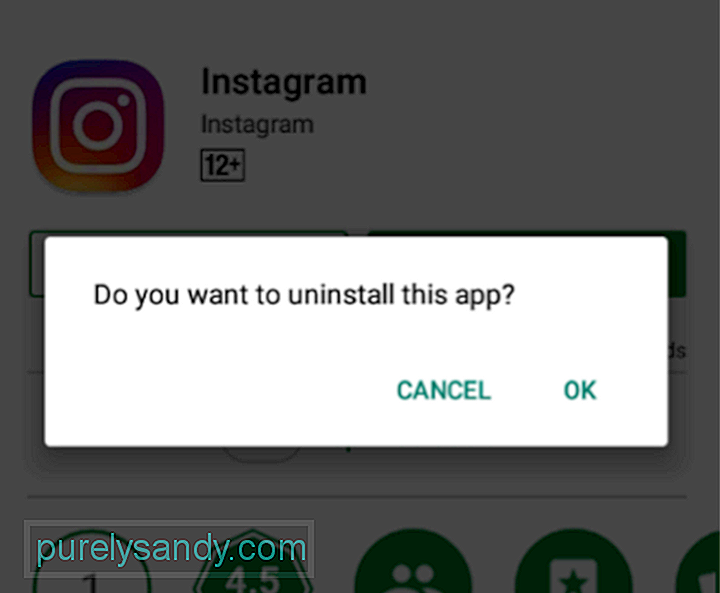
- Veți vedea progresul dezinstalării.
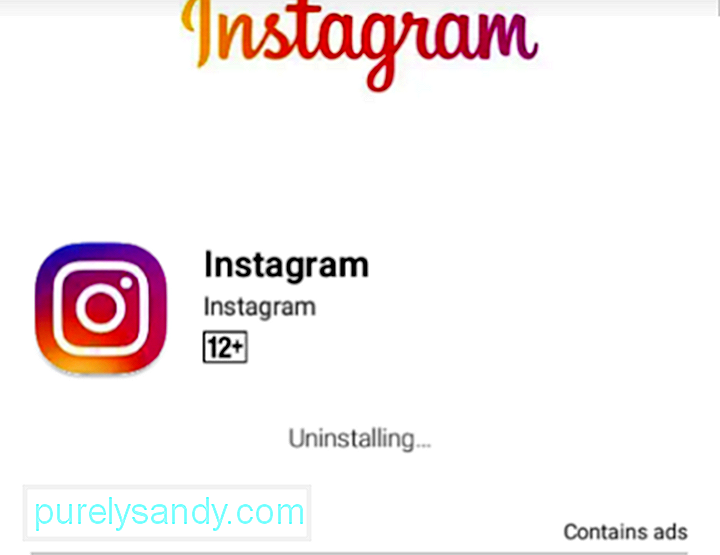
- Veți ști că aplicația a fost deja dezinstalată dacă butonul INSTALARE apare din nou.
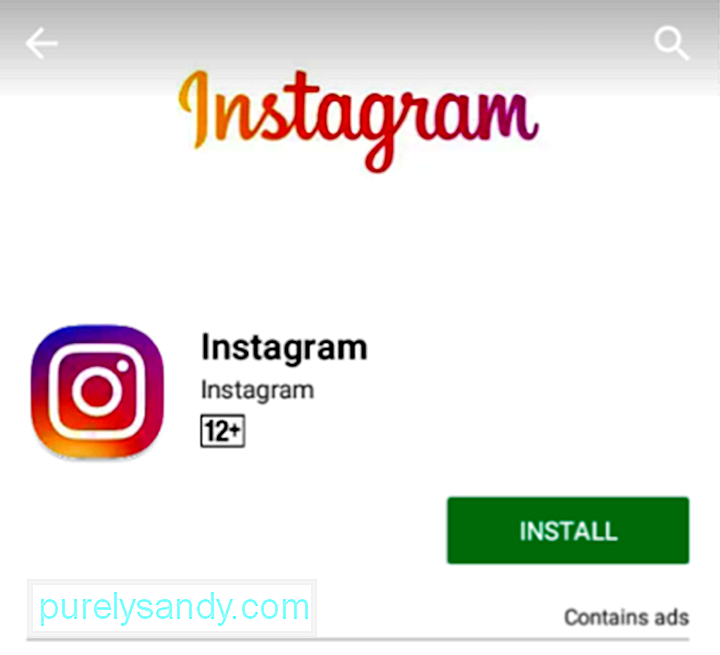
De asemenea, puteți organiza biblioteca aplicației prin eliminarea aplicațiilor pe care l-ați fi instalat pe oricare dintre dispozitivele dvs. Android înainte, dar nu îl veți mai folosi. Faceți acești pași simpli:
- În aplicațiile mele & amp; pagina de jocuri, accesați fila Bibliotecă.
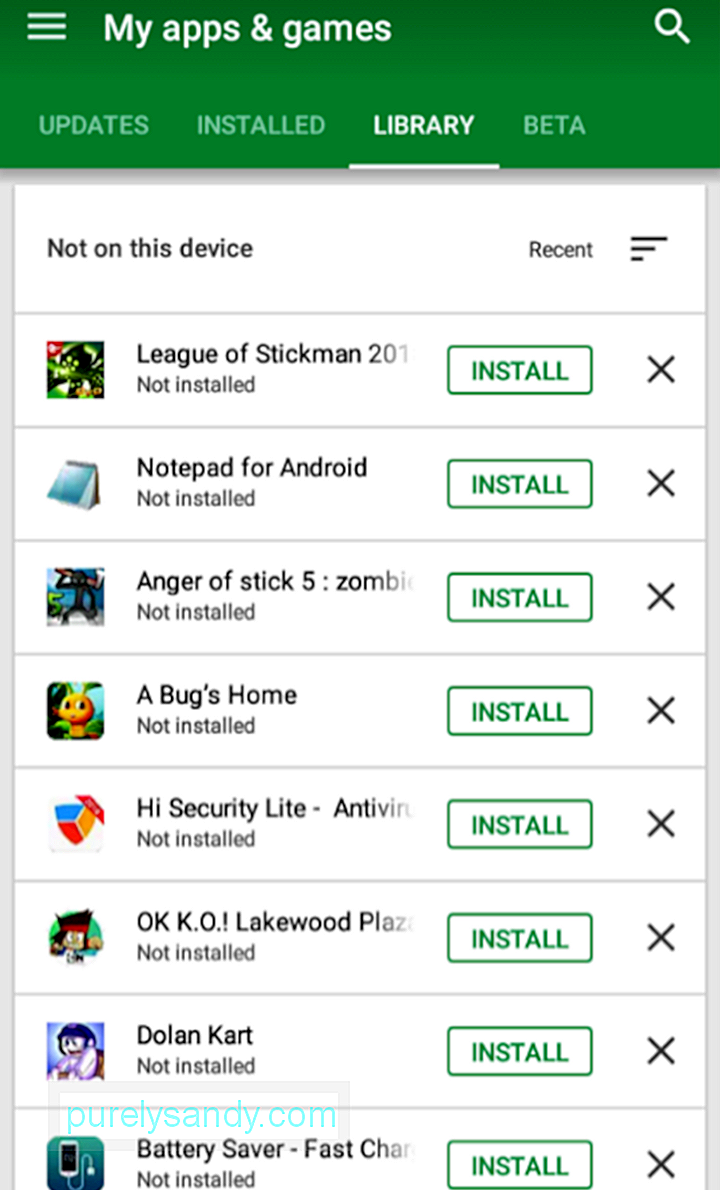
- Găsiți aplicația pe care doriți să o eliminați definitiv din bibliotecă. Atingeți butonul X.
- O fereastră pop-up va confirma acțiunea. Atingeți OK.
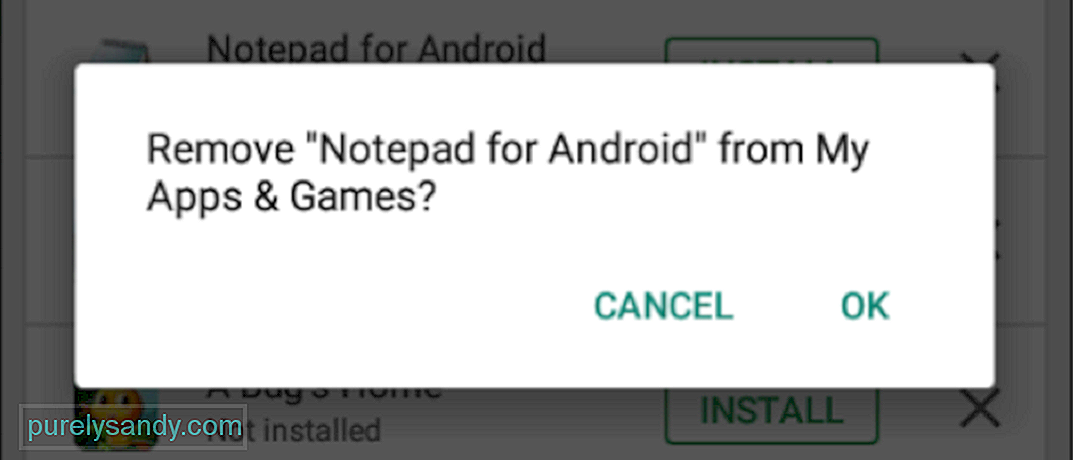
Nu vă faceți griji. Chiar dacă eliminați o aplicație din bibliotecă, puteți totuși să le căutați, să le descărcați și să le instalați din nou dacă doriți în viitor.
Acolo o aveți! Sperăm că acest ghid cuprinzător vă va ajuta să profitați la maximum de aplicațiile și funcțiile Google Play Store. Ai ceva de adăugat? Spuneți-ne în comentarii!
Video YouTube.: Cum să descărcați, să actualizați și să gestionați aplicații din Google Play Store
09, 2025

